Hoe je een iPhone wist met en zonder wachtwoord
De iPhone wissen is een essentiële vaardigheid voor elke gebruiker. Als u bijvoorbeeld uw oude apparaat wilt verkopen, moet u alle gegevens en apps wissen om privacyschendingen te voorkomen. Bovendien is het een belangrijke oplossing voor het oplossen van diverse softwareproblemen, zoals een iPhone die niet meer reageert. Het goede nieuws is dat u uw iOS-apparaat kunt wissen, zelfs als u uw iPhone-toegangscode bent vergeten. Deze handleiding bevat een overzicht van alle beschikbare methoden en demonstreert de workflows.
PAGINA-INHOUD:
Deel 1. Voordat u uw iPhone wist
Het wissen van een iPhone betekent dat alle persoonlijke instellingen, apps, bestanden en gegevens op je apparaat worden gewist. Hiermee wordt je apparaat teruggezet naar de fabrieksinstellingen. Om je gegevens te beschermen, kun je het beste een back-up van je iPhone maken voordat je dit proces uitvoert.
Hoe een back-up van de iPhone naar iCloud te maken
Om je iPhone te back-uppen naar iCloud heb je een stabiele internetverbinding nodig. Het nadeel is de beperkte opslagruimte van de officiële cloudservice. Deze methode vereist geen extra software of hardware.

Stap 1. Open de Instellingen app vanaf je startscherm.
Stap 2. Tik op je profiel, kies iClouden schakel de apps in waarvan u een back-up wilt maken.
Stap 3. Tik vervolgens op iCloud back-upen druk op de Nu backuppen knop. Het duurt even om een back-up van je iPhone te maken, afhankelijk van de hoeveelheid gegevens.
Hoe een back-up van de iPhone naar iTunes te maken
Stap 1. Als u een back-up van uw iPhone wilt maken op uw computer, gebruik dan iTunes op een pc en macOS Mojave of ouder, of Finder op macOS Catalina of later.
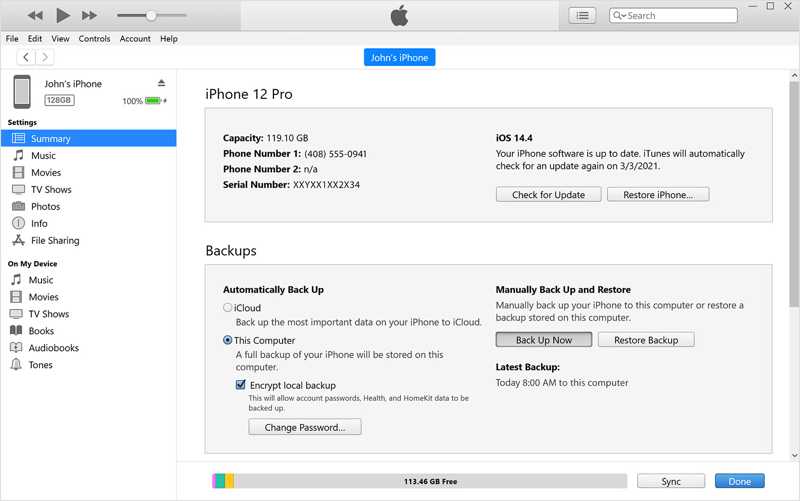
Stap 2. Sluit je iPhone met een Lightning-kabel aan op je computer. Zodra de iPhone is gedetecteerd, klik je op Telefoonnummer knop in iTunes en ga naar de Samenvatting tabblad. Kies in Finder de naam van je iPhone en ga naar het Snel naar Tab.
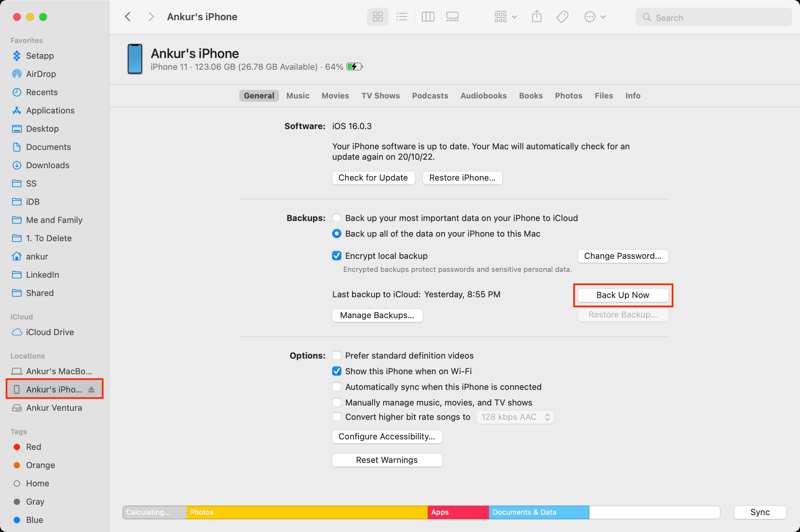
Stap 3. Zoek het gedeelte Back-ups en selecteer Deze computerof Maak een back-up van alle gegevens op uw iPhone op deze MacAls u de back-up wilt versleutelen, vinkt u het vakje naast Versleutel lokale back-up en laat een wachtwoord achter.
Stap 4. Klik ten slotte op het Nu backuppen knop.
Deel 2. Je iPhone wissen via Instellingen en meer
De werkwijze voor het opschonen van een iPhone verschilt per situatie. Met andere woorden: je kunt op verschillende manieren te werk gaan. Je moet echter wel aan de voorwaarden voldoen bij het wissen van je apparaat.
Hoe u uw iPhone kunt opschonen in Instellingen
Vereisten:
1.Er is toegang tot uw iPhone.
2. U weet het wachtwoord van uw Apple ID en de toegangscode van uw iPhone nog.
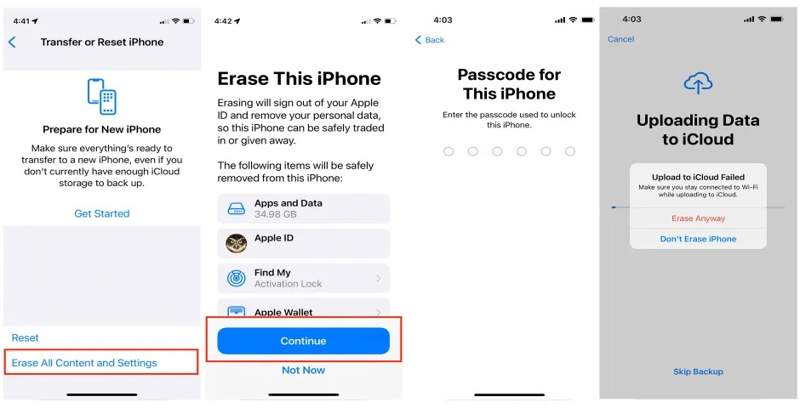
Stap 1. Schakel uw iPhone in en open de Instellingen app op je startscherm.
Stap 2. Ga naar uw Snel naar tab en kies iPhone overzetten of resetten op iOS 15 en hoger of Reset op iOS 14 en ouder. Tik vervolgens op Wis alle inhoud en instellingen.
Stap 3. Tik Doorgaanen voer je iPhone-toegangscode in. Als Zoek mijn is ingeschakeld, wordt je gevraagd je Apple ID-wachtwoord in te voeren om het apparaat te ontgrendelen.
Stap 4. Druk ten slotte op de Hoe dan ook wissen om alles op de iPhone te wissen.
Hoe u het beveiligingsvergrendelingsscherm van uw iPhone kunt wissen
Vereisten:
1. U weet nog het wachtwoord van uw Apple ID.
2. Uw iPhone draait op iOS 15.2 of nieuwer.
Op iOS 17 en hoger
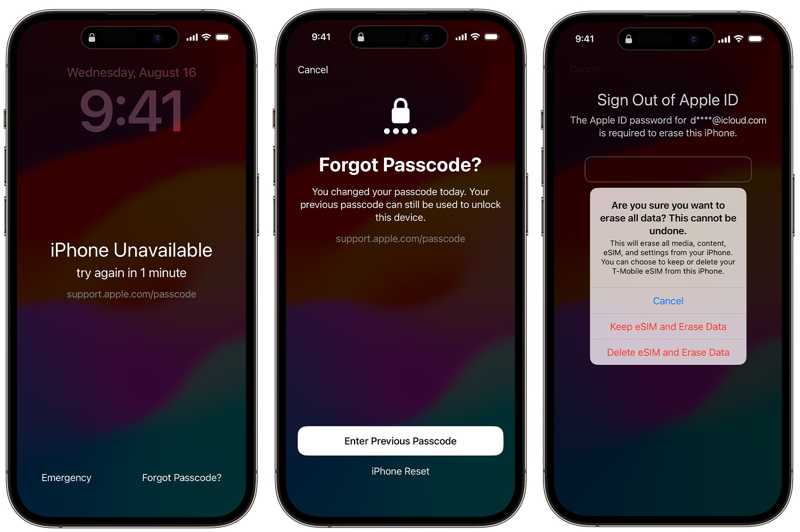
Stap 1. Voer meerdere keren de verkeerde toegangscode in totdat de Beveiligingsvergrendeling scherm verschijnt.
Stap 2. Druk op Toegangscode vergeten optie onderaan, en kies iPhone reset of de relevante optie.
Stap 3. Voer je Apple ID-wachtwoord in om uit te loggen bij je Apple ID-account. Druk vervolgens op Wissen van de iPhone om het wissen van uw apparaat te starten. Als u een eSIM gebruikt, drukt u op eSIM behouden en gegevens wissen or eSIM verwijderen en gegevens wissen.
Op iOS 15.2 en hoger
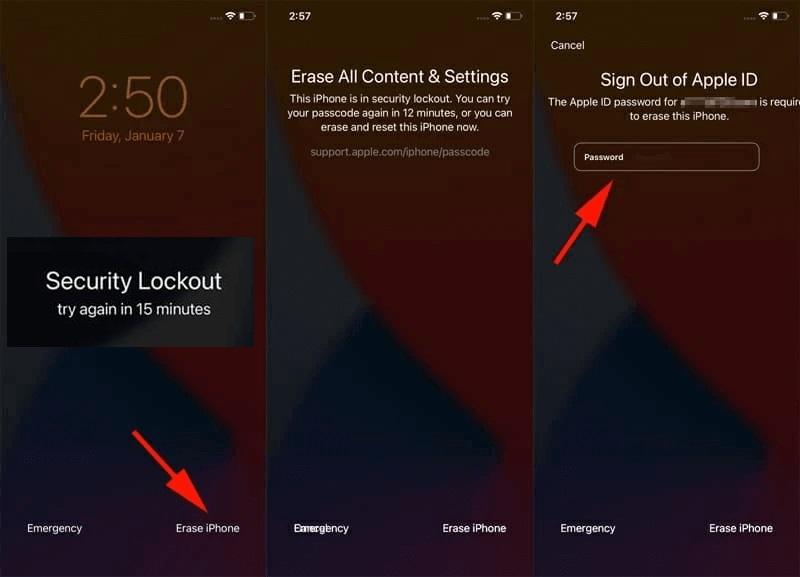
Stap 1. Wanneer u de Beveiligingsvergrendeling scherm, tik op Wissen van de iPhone optie onderaan.
Stap 2. Lees vervolgens de waarschuwing en druk op de Wissen van de iPhone knop nogmaals.
Stap 3. Zodra u het wachtwoord van uw Apple ID invoert, wordt het iPhone-wisproces onmiddellijk gestart.
Hoe je een iPhone wist met een ander iOS-apparaat
Vereisten:
1. Zoek mijn iPhone is ingeschakeld op uw iPhone.
2.Niet doen vergeet uw Apple ID-wachtwoord en telefoonnummer.
3. Je hebt nog een iPhone of iPad.
4.Je iPhone is online.
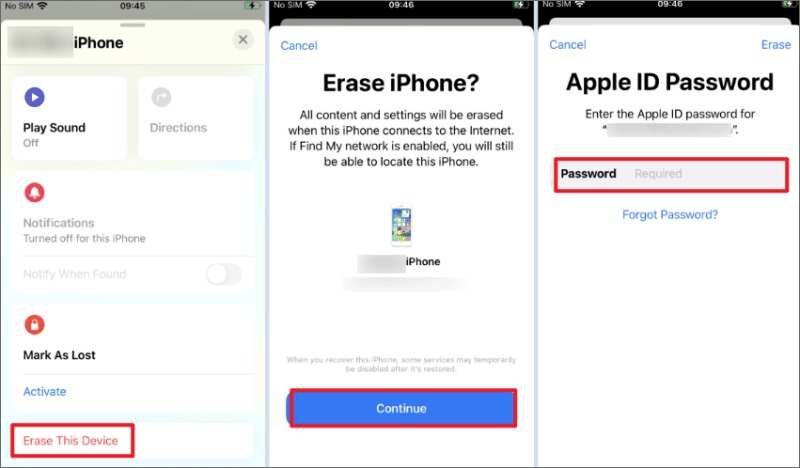
Stap 1. Voer de Zoek mijn-app uit op een ander iOS-apparaat.
Stap 2. Ga naar uw Apparaten tabblad onderaan en zoek je iPhone in de lijst. Als je hem niet kunt vinden, tik dan op + knop en voer uw Apple ID en wachtwoord in om uw iPhone toe te voegen.
Stap 3. Tik op de naam van je iPhone in de lijst, druk op de werkbalk en veeg omhoog om deze uit te vouwen en tik op Wis dit apparaat.
Stap 4. Media Doorgaan, voer uw telefoonnummer in en druk op de Wissen knop. Voer vervolgens uw Apple ID-wachtwoord opnieuw in en druk op de Wissen om onmiddellijk te beginnen met het wissen van uw iPhone.
Opmerking: Als uw iPhone momenteel offline is, start het wissen van de iPhone zodra uw apparaat verbinding maakt met een internetverbinding.
Alles van je iPhone verwijderen met een Mac
Vereisten:
1. Zoek mijn iPhone is ingeschakeld op uw iPhone.
2. Je hebt een Mac-computer of laptop.
3. Uw iPhone maakt verbinding met internet.
4. U hebt uw Apple ID-wachtwoord en telefoonnummer.
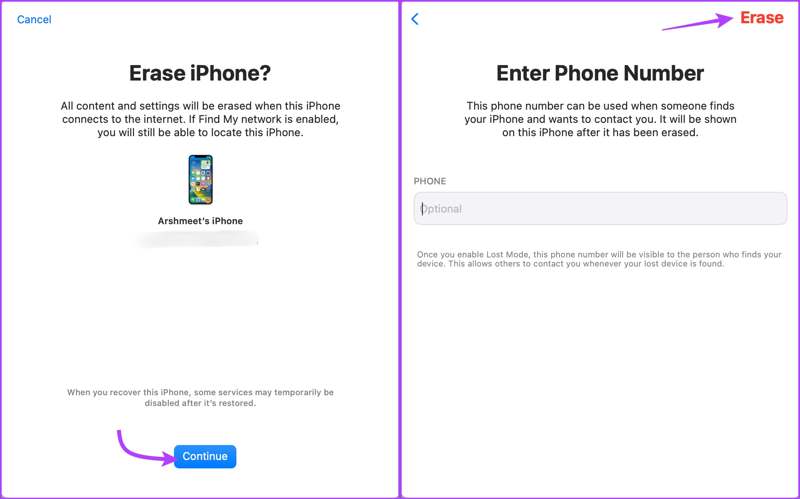
Stap 1. Open de Zoek mijn-app in de Toepassingen map.
Stap 2. Ga naar de Apparaten Tab, zoek en klik op uw iPhone in de lijst.
Stap 3. Klik op de Wis dit apparaat knop, druk op Doorgaan, voer uw telefoonnummer in en druk op de Wissen knop. Voer uw Apple ID-wachtwoord in en klik Wissen om te bevestigen dat u uw iPhone wilt wissen.
Hoe je een iPhone op iCloud wist
Vereisten:
1. Zoek mijn iPhone is ingeschakeld op uw iPhone.
2. Uw iPhone maakt verbinding met internet.
3. U hebt uw Apple ID-gegevens en iPhone-toegangscode.
4.Als 2FA is ingeschakeld, hebt u uw iPhone in uw hand.
5. U beschikt over een toegankelijke computer of een mobiel apparaat met een webbrowser.

Stap 1. Ga naar www.icloud.com in een browser en log in bij iCloud met je Apple ID en wachtwoord. Kies 'Zoek mijn iPhone' of 'Zoek mijn' in de startpagina. Of ga naar www.icloud.com/find en log in op je account.
Tips: Als tweefactorauthenticatie is ingeschakeld, voer dan de verificatiecode in die op het scherm van uw iPhone verschijnt.
Stap 2. Klik en vouw de Werkt op alle toestellen menu bovenaan het scherm en kies de naam van je iPhone uit de lijst. Zoek mijn zou je apparaat dan op de kaart moeten volgen.
Stap 3. Klik vervolgens op de Wis dit apparaat knop in het pop-upvenster. Voer indien gevraagd uw telefoonnummer in en klik op de Wissen knop.
Stap 4. Voer vervolgens uw Apple ID-wachtwoord in om u af te melden bij uw account en klik op Wissen om op afstand bestanden van uw iPhone te verwijderen.
Hoe je een iPhone wist met iTunes/Finder
Vereisten:
1. U hebt de nieuwste versie van iTunes of Finder op uw computer staan.
2. U beschikt over een compatibele USB-kabel om uw iPhone en computer met elkaar te verbinden.
3. Als Zoek mijn iPhone is ingeschakeld, hebt u uw Apple ID-wachtwoord nodig om de activeringsvergrendeling te ontgrendelen.
4. Als u uw iPhone-toegangscode bent vergeten, zet u uw apparaat in de herstelmodus.
Stap 1. Open de nieuwste versie van iTunes op Windows en macOS Mojave of ouder. Op macOS Catalina of nieuwer, open de Finder-app.
Stap 2. Sluit je iPhone aan op je computer met een compatibele kabel. Dan kom je twee situaties tegen:
Situatie 1:

Stap 3. Volg de instructies op het scherm om de toegangscode van uw iPhone in te voeren en deze computer te vertrouwen.
Stap 4. Zodra uw iPhone wordt herkend, klikt u op Telefoonnummer knop in iTunes, ga naar de Samenvatting tab en klik op de Herstel iPhone knop. Kies in Finder de naam van je iPhone aan de linkerkant en klik op de Herstel iPhone knop in de Snel naar Tab.
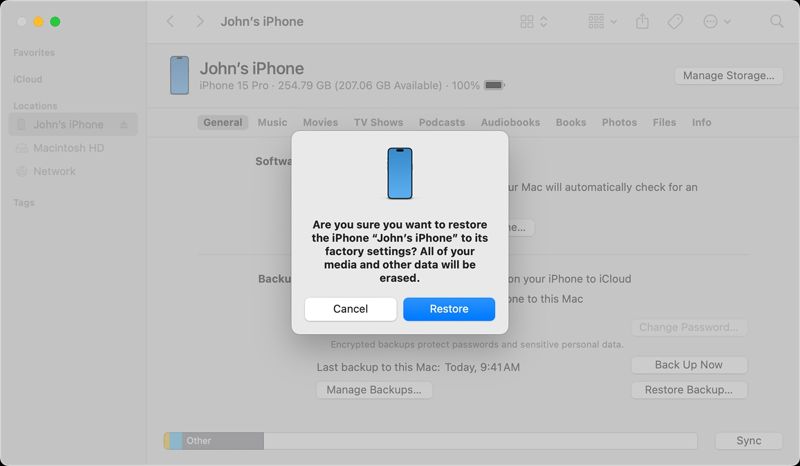
Stap 5. Als u daarom wordt gevraagd, klikt u op herstellen Klik op de knop in het pop-upvenster om alles op uw iPhone te verwijderen.
Situatie 2:

Stap 3. Als u de toegangscode van uw iPhone bent vergeten, zet u deze in de herstelmodus. Schakel uw iPhone uit.
Op iPhone 8 of later drukt u kort op de volume omhoog knop, doe hetzelfde met de Volume omlaag knop ingedrukt houden Kant totdat het scherm Herstelmodus verschijnt.
Op de iPhone 7/7 Plus blijft u de Kant + Volume omlaag knoppen tegelijkertijd totdat u het scherm Herstelmodus ziet.
Houd op de iPhone 6s of ouder de Home + Sleep / Wake knoppen tegelijkertijd ingedrukt totdat het scherm Herstelmodus verschijnt.
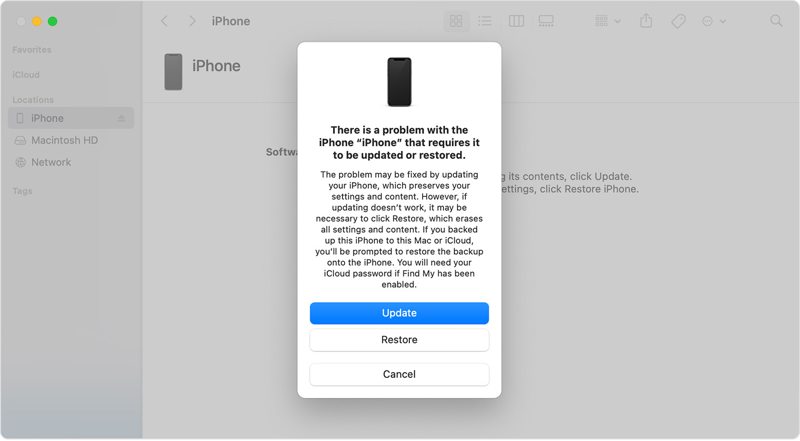
Stap 4. Wanneer iTunes of Finder uw iPhone in de herstelmodus detecteert, verschijnt er een dialoogvenster met drie knoppen. Klik herstellen om alles op uw iPhone te verwijderen zonder een iPhone-toegangscode.
Deel 3. Een ultieme manier om een iPhone te wissen
Zoals je ziet, hebben alle gangbare manieren om een iPhone te wissen een aantal voorwaarden. Je moet je Apple ID-gegevens en iPhone-toegangscode onthouden. Kun je alles op je apparaat wissen zonder beperkingen? Het antwoord is: Apeaksoft iPhone EraserHiermee kunt u een iPhone met één klik wissen.
De ultieme manier om een iPhone te wissen zonder beperkingen
- Wis alles op je iPhone met één klik.
- Overschrijf uw gegevens en bestanden met geavanceerde technologie.
- Niet alle verwijderde gegevens kunnen worden hersteld.
- Apps op de iPhone verwijderen zonder fabrieksinstellingen.
- Ondersteuning van de nieuwste versies van iOS.
Veilige download
Veilige download

Hoe u alles op uw iPhone wist
Stap 1. Koppel je iPhone en computer
Start de beste iPhone-wissoftware nadat je deze op je pc hebt geïnstalleerd. Er is ook een versie voor Mac. Sluit je iPhone vervolgens met een Lightning-kabel aan op je computer. De software detecteert je apparaat dan automatisch.
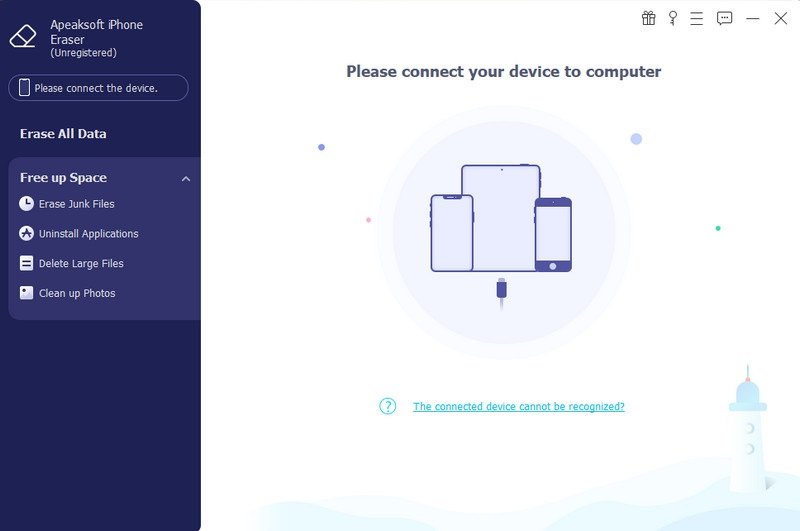
Stap 2. Kies een niveau
Ga naar uw Verwijder alle data tabblad van de linker zijbalk, en je ziet drie wisniveaus, Laag, Middenen Hoog. De Laag niveau wist snel alle gegevens en instellingen op je iPhone. De Midden niveau overschrijft de verwijderde gegevens op uw apparaat. Het duurt langer dan het lage niveau. Hoog Level maakt gebruik van DoD 5220.22-M om privégegevens te wissen. Kies het juiste niveau op basis van uw behoeften.

Stap 3. Een iPhone wissen
Klik ten slotte op de Start knop. Voer vervolgens in 0000 in het veld en klik op de Wissen Klik op de knop om je iPhone direct te wissen zonder Apple ID-wachtwoord. Houd je apparaat tijdens het proces aangesloten op je computer. Koppel je iPhone los wanneer het proces is voltooid.

Conclusie
In deze gids staan zeven manieren om een iPhone wissen Met of zonder wachtwoord. Met je iPhone-toegangscode kun je je apparaat wissen via de app Instellingen. Nadat je je iPhone-toegangscode bent vergeten, kun je alles wissen met Zoek mijn op een ander iOS-apparaat, internet of een Mac. Via het scherm Beveiligingsvergrendeling en iTunes kun je je gegevens ook wissen. Apeaksoft iPhone Eraser is beschikbaar voor iPhones zonder beperkingen. Als je nog andere vragen over dit onderwerp hebt, kun je gerust een bericht achterlaten onder dit bericht.
Gerelateerde artikelen
Als je per ongeluk belangrijke berichten op je iPhone hebt verwijderd, kun je onze 6 praktische manieren gebruiken om verwijderde berichten op iOS eenvoudig terug te halen!
Dit is een uitgebreide handleiding om u te helpen tekstberichten en iMessage van een iPhone naar een iPad te synchroniseren, met of zonder iCloud.
Per ongeluk een app van je iPhone verwijderd? Geen paniek. Controleer de App Library, installeer de app opnieuw in de App Store of herstel de app met iPhone Data Recovery.
Om uw iPhone gemakkelijker te maken, schakelt u de toegangscode uit. We geven u een gedetailleerde beschrijving van de sluitmethode voor alle modellen.

